介绍 & 安装
GitHub Copilot是由GitHub开发的AI辅助编程工具,它使用的是OpenAI Codex技术,这是一个由OpenAI创建的通用预训练语言模型。GitHub Copilot可以根据代码和注释的上下文提供个性化的代码建议。
企业快速应用场景
开发团队
1.基于注释生成代码; 2.生成字典和正则表达式; 3.生成单元测试用例; 4.旧代码生成注释; 5.代码翻译; 6.代码解释; 7.代码重构; 8.代码Bug修复; 9.代码漏洞修复; 10.拉取请求描述 11.代码审核运维团队
1.生成IaC资源文件; 2.生成K8S配置文件; 3.生成Shell脚本;数据分析团队
1.解决算法问题; 2.生成数据库查询; 3.生成大数据查询; 4.生生成存储过程;
可使用的开发工具
- JetBrains IDE
- IntelliJ IDEA(旗舰版、社区版、教育版)
- Android Studio
- AppCode
- CLion
- Code With Me Guest
- DataGrip
- DataSpell
- GoLand
- JetBrains Client
- MPS
- PhpStorm
- PyCharm(专业版、社区版、教育版)
- Rider
- RubyMine
- WebStorm。
- Vim/Neovim
- Visual Studio
- Visual Studio Code
使用步骤指引
步骤一:github账号赋权AI copilot功能
1).将github账号加入到集团copilot组织。这一步github绑定的邮箱将收到是否加入组织的确认邮件,请点击确认。
2).通过集团copilot组织给大家共享copilot权限。这一步github绑定的邮箱将收到获得权限的邮件。
至此,用户的github账号被授权AI copilot功能
步骤二:申请网络权限使用 AI copilot功能(若本地能访问github.com,则忽略该步骤)
| 开发环境 | 申请开通IP | 申请开通端口 | 备注 |
|---|---|---|---|
| 集团IT办公云桌面 https://hidesk.hisense.com | 10.19.75.97 | 8881 | 用户自行申请 |
| 软件研发开发云桌面 https://clouds.hmct.com | 192.168.251.2 | 8881 | 已统一开通,无需用户单独申请 |
| 本地开发(无法访问github.com) | 10.19.75.97 | 8881 | 用户自行申请 |
例1:集团IT办公云桌面申请开通 IP:10.19.75.97 端口:8881的访问权限
text
可在"技术中台"申请开通访问权限,走“系统开发实施类权限申请”流程,申请链接:https://tec.hisense.com/tecFlowCenter/externalImplement/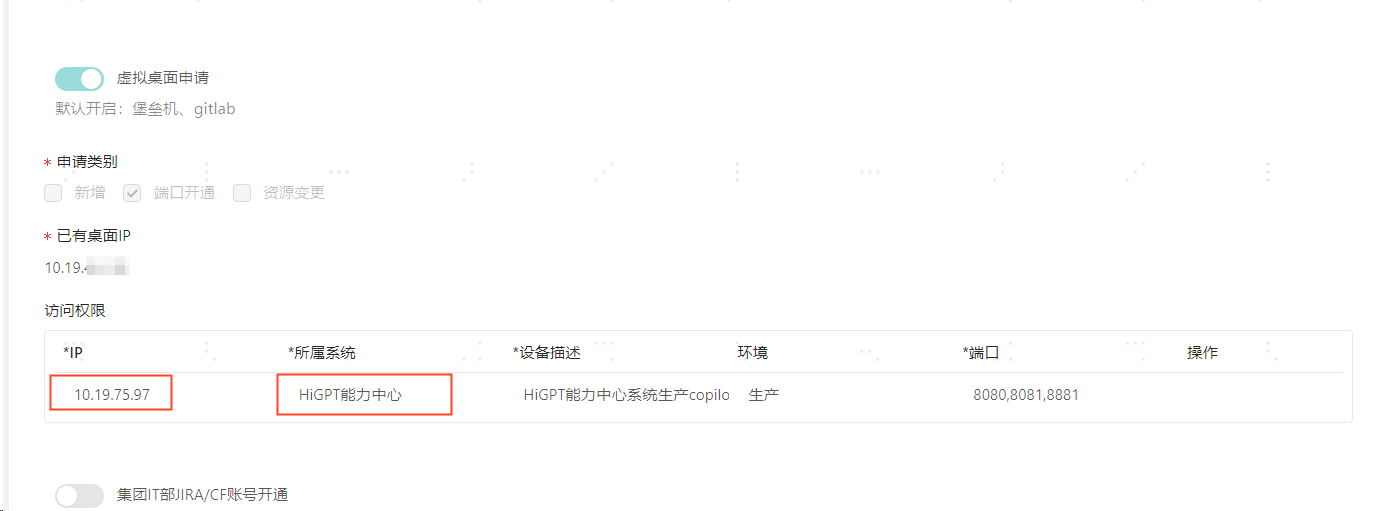
例2:本地办公电脑申请开通 IP:10.19.75.97 端口:8881的访问权限
text
可在"技术中台"申请开通访问权限,走“服务器端口间访问权限变更申请”流程,申请链接:https://tec.hisense.com/tecFlowCenter/serverPortRequest/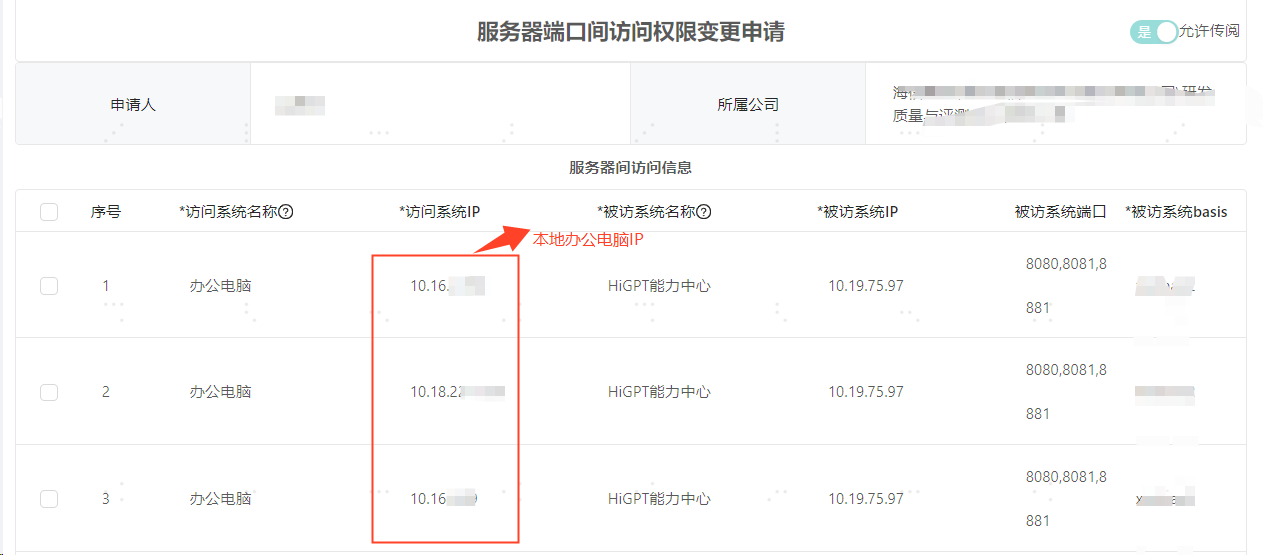
步骤三:配置 GitHub Copilot 的代理设置(以JetBrains IDE为例)(若本地能访问github.com,则忽略该步骤)
将 GitHub Copilot 配置为通过 JetBrains IDE 中的 HTTP 代理服务器进行连接。 GitHub Copilot 支持基本 HTTP 代理设置,无论是否使用基本身份验证。
1).在 JetBrains IDE 中,单击“文件”菜单,然后单击“设置” 。
2).在“外观与行为”下,单击“系统设置”,然后单击“HTTP 代理” 。
3).依次选择“手动代理配置”和“HTTP”。
4).在“主机名”字段中,输入代理服务器的IP(与步骤二中IP对应),并在“端口号”字段中输入代理服务器的端口号(与步骤二中端口对应)。 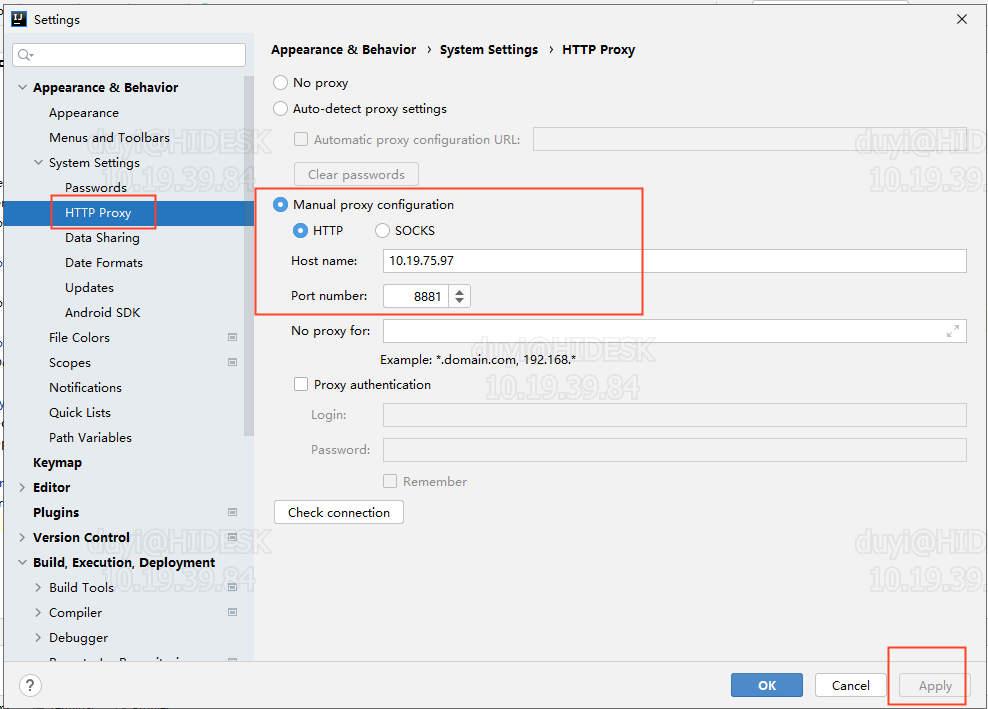
5).在左侧边栏中,单击“工具”,然后单击“服务器证书” 。 然后,根据是否要自动接受不受信任的证书,选中“自动接受不受信任的证书”。 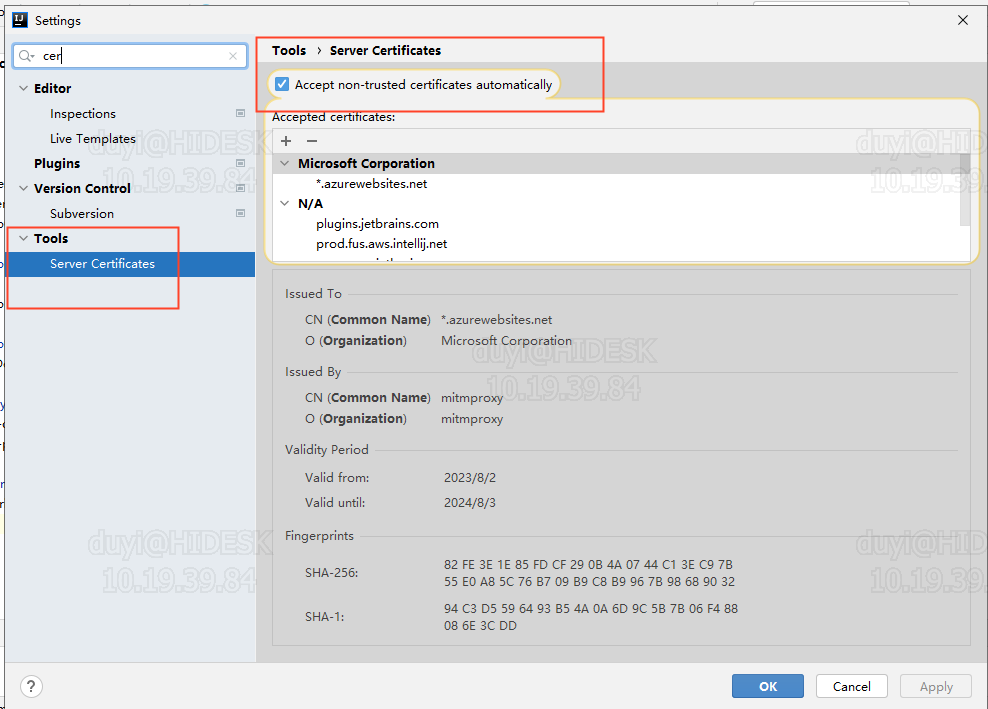
- 注:其他开发工具配置代理,请参考配置 GitHub Copilot - 在环境中
步骤四:开发工具安装copilot插件(以JetBrains IDE为例)
若要在 JetBrains IDE 中使用 GitHub Copilot,必须先安装 GitHub Copilot 扩展。 以下为详细步骤:
1).在idea中安装copilot插件,要求idea版本21.1以上,安装 GitHub Copilot 后,单击“重启 IDE”。
text
插件下载链接:https://hidocs.hisense.com/v/list/self/1688516596772909079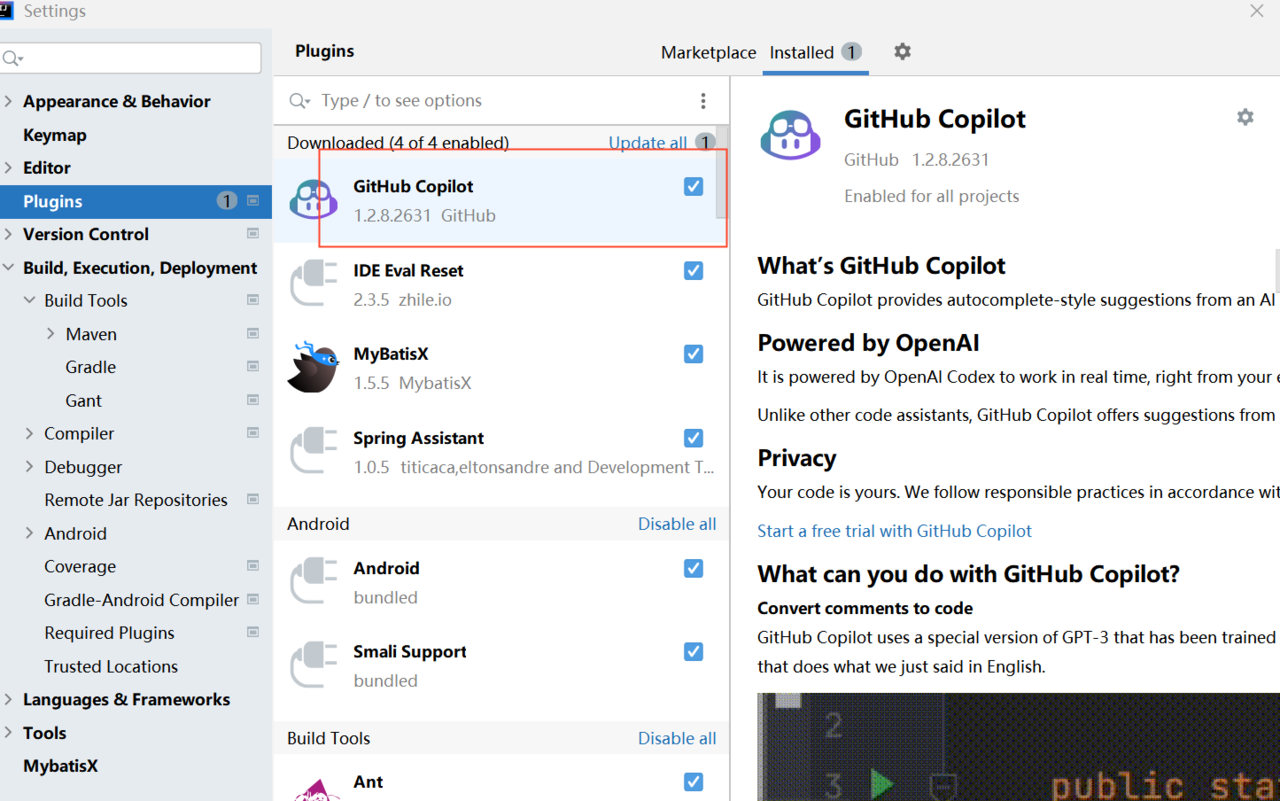
2).GitHub用户登录 Copilot插件(找到右下角的兔子头图标,点击登录账号),或者单击“工具”菜单,单击“GitHub Copilot”,然后单击“登录到 GitHub”。
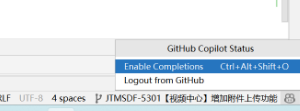
3).在“登录到 GitHub”对话框中,在浏览器中打开https://github.com/login/device ,然后输入 GitHub Copilot 插件中显示的设备代码。 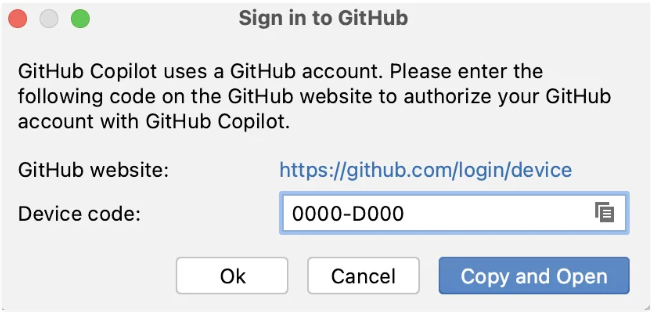
4).GitHub 将请求 GitHub Copilot 所需的权限。 若要批准这些权限,请单击“授权 GitHub Copilot 插件”。
5).权限获得批准后,JetBrains IDE 将显示确认。 要开始使用 GitHub Copilot,请单击“确定/OK”。
- 注:其他开发工具安装copilot,请参考GitHub Copilot - 入门
至此可使用自动生成代码功能,开始试用吧!详细使用指引请参考GitHub Copilot - 使用指南
 盘古低代码
盘古低代码